Популярность фотографии в последние несколько лет стала значительно выше, чем в предыдущие годы. Люди стремятся не только запечатлеть особенные моменты своей жизни, но и удивить, выделиться из толпы, выразить себя. Яркий и интересный снимок далеко не всегда получается с первой попытки. Чаще всего ему не хватает насыщенности цветов и присутствуют небольшие, но режущие глаз недостатки. В таких ситуациях программы для обработки графических изображений приходят нам на помощь, чтобы снимок получился красивым и по возможности необычным, привлекающим внимание. Одним из наиболее удобных вариантов для обработки и редактирования фотографий является универсальный графический редактор PhotoFiltre.
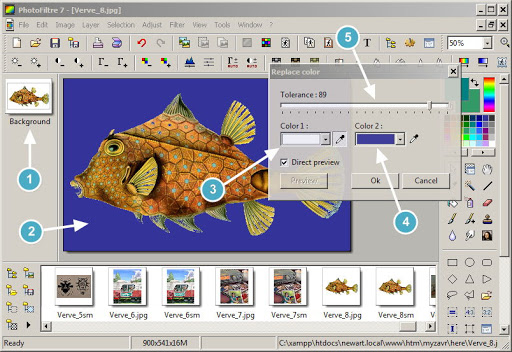
Чем полезен бесплатный редактор изображений «PhotoFiltre»?
Бесплатная программа для обработки фотографий PhotoFiltre компактна и удобна при использовании. Обладая широкой функциональностью, этот редактор не займет на компьютере много места,, так как размер его невелик. Так же он прекрасно подойдет для людей,,которые делают свои первые шаги в коррекции фотографических изображений,, так как его функции достаточно просты. Используя набор инструментов в PhotoFiltre, можно не только исправлять недостатки уже имеющихся изображений, но и создавать новые.
Интерфейс программы англоязычный, однако достаточно загрузить на официальном сайте небольшой файл — русификатор, который локализует программное обеспечение на русский язык.
Для перехода на сайт программы, нажмите на знак вопроса в меню и выберите — Official web site. В разделе Downloads которого Вы и найдете русификатор. Скачайте и потом просто вставьте в папке куда установилась программа. Это путь — С:\program files (x86)\photo filtre7\ Удалите файл с английским языком программы StudioEN.plg и заново откройте программу.
В программе присутствуют как простые функции, такие, как яркость и контрастность, регулируемые кнопками «+» и «-«, так и более сложные, требующие более детального изучения.
Для начала работы с изображением следует открыть его, кликнув на меню «файл» и выбрав функцию меню Файл — «открыть».
Так же этот раздел меню можно использовать для создания новых рисунков или фотографий, сохранения уже созданных, импортирования документа со сканера и вывода его на печать.
Несмотря на то, что приложение достаточно компактное и не отличается большими размерами, в нем есть необходимый набор операций,,который заметно преобразит любую фотографию. Ниже рассмотрим основные функции,,которые предоставляет нам бесплатная программа.
В «Правке» пользователь PhotoFiltre может отменять совершенные им действия либо возвращать только что отмененную операцию, а также выделять контур изображения и использовать заливку выделенного участка по проведенной линии.
В «Рисунке» у Вас появляется возможность работать со слоями: накладывать и дублировать их. Здесь же создается фон, регулируется размер и при необходимости задается прозрачность.
В «Выделенное» проводится работа с выделенными участками изображения. Допускается изменение их размера и формы, копирование, поворот и отражение, загрузка из памяти компьютера либо обратное действие.
В «Палитре» изменяется яркость, контраст, цветовой баланс, настраивается насыщенность и производится гамма — коррекция выбранного или создаваемого рисунка или фотографии.
В «Фильтре» увеличивается или уменьшается резкость, шум, смягчение или твердость, добавляются художественные элементы или меняется рельеф, деформируется часть объекта или весь объект целиком, а также накладываются различные текстуры.
Кроме этих возможностей используется обработка нескольких изображений по одному шаблону, определение цвета любого элемента инструментом «пипетка» и множество других функций на панели инструментов.
Программа достойна загрузки на ваш компьютер и вашего внимания, чтобы сделать требуемые снимки интересными и неповторимыми, а благодаря удобности в работе Вы даже почувствуете себя профессиональным фотографом.